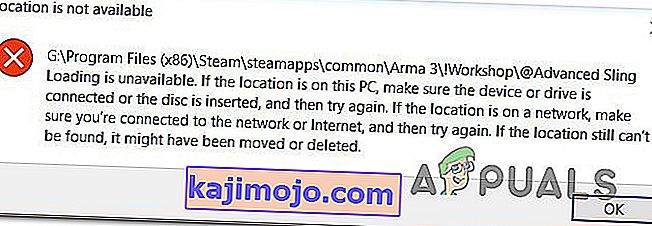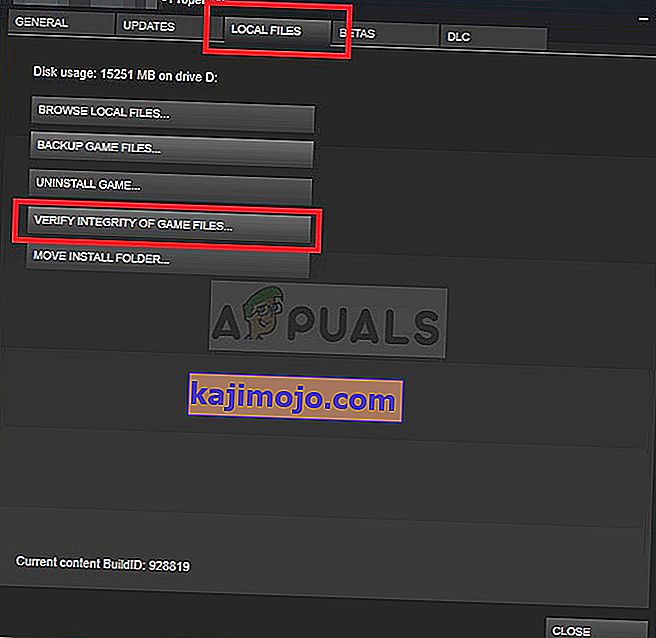Unii utilizatori Steam care încearcă să descarce moduri din Atelierul Steam au probleme cu abonarea la moduri. În majoritatea cazurilor, modificarea nu este înregistrată pentru descărcare sau nu apare în coada de descărcare. Pentru unii utilizatori, problema apare doar cu câteva moduri, în timp ce alții raportează că problema se întâmplă într-o măsură în care nu pot descărca și utiliza niciun mod nou. Problema nu este exclusivă pentru o anumită versiune de Windows, deoarece se raportează că apare pe Windows 7, Windows 8.1 și Windows 10.

Ce cauzează Steam Workshop să refuze descărcarea modurilor?
Am investigat această problemă specială examinând diferite rapoarte ale utilizatorilor și strategiile de reparații care sunt de obicei implementate pentru a remedia această problemă. După cum se dovedește, există mai mulți vinovați care ar putea fi responsabili pentru această problemă:
- Bara de stare a modificărilor apare doar în modul Imagine mare - Din anumite motive, Steam a schimbat comportamentul implicit, astfel încât în cele mai recente versiuni actualizările de moduri se vor descărca silențios în fundal, astfel încât să nu le mai puteți urmări progresul. Dacă acest scenariu este aplicabil, puteți verifica dacă modificările se descarcă de fapt, trecând la modul Imagine mare.
- ! Atelierul conține fișiere corupte - Este, de asemenea, posibil ca această problemă să apară deoarece unele dintre fișierele mod descărcate de dvs. au fost corupte. Dacă aceasta este o problemă larg răspândită, Steam va refuza în cele din urmă să descarce orice moduri noi. În acest caz, puteți rezolva problema ștergând modificările corupte și efectuând o scanare de integritate.
- Cache-ul de descărcare conține fișiere rupte - Există, de asemenea, o eroare destul de frecventă care ar putea apărea în situații în care există o mulțime de elemente în așteptare în coada de descărcare. Ori de câte ori se întâmplă acest lucru, programul de descărcare va refuza să descarce orice element nou. În acest caz, puteți remedia problema ștergând memoria cache de descărcare.
- Contul este legat de Steam Beta - După cum se dovedește, frecvența cazurilor în care apare această problemă este mai mare cu conturile care sunt înscrise pe Steam Beta. Mai mulți utilizatori afectați au raportat că au reușit să rezolve problema prin renunțarea la fiecare program beta.
- Regiunea de descărcare este prea departe - Această problemă specială poate apărea și dacă regiunea de descărcare configurată în setările Steam este prea departe de regiunea fizică reală. Dacă acest scenariu este aplicabil, puteți rezolva problema schimbând Regiunea de descărcare în țara corectă.
- Instalare Steam coruptă - Un alt scenariu care va declanșa această problemă specială este o problemă de corupție larg răspândită. În acest caz, singura soluție viabilă este dezinstalarea instalării Steam curente și re-descărcarea celei mai recente versiuni client de pe pagina oficială de descărcare.
Dacă vă luptați în prezent pentru a rezolva această problemă anume, acest articol vă va oferi câțiva pași de depanare pe care alți utilizatori aflați într-o situație similară le-au folosit pentru a remedia problema pe termen nelimitat. Mai jos, veți găsi o colecție de metode pe care alți utilizatori afectați le-au folosit cu succes pentru a rezolva problema.
Deoarece soluțiile de mai jos sunt ordonate în funcție de eficiență și severitate, vă sfătuim să le urmați în ordinea în care sunt prezentate. În cele din urmă, una dintre soluțiile potențiale ar trebui să rezolve problema, indiferent de vinovatul care declanșează problema.
Metoda 1: Utilizarea modului Big Picture în Steam
Unii utilizatori afectați raportează că pentru ei este doar o problemă de afișare. După cum se dovedește, este, de asemenea, posibil ca modurile să se descarce după ce faceți clic pe Abonare, dar interfața Steam implicită nu va afișa bara de progres a modului.
Cu toate acestea, dacă doriți să verificați dacă modurile se descarcă, puteți intra în modul Imagine mare. Am testat acest lucru și se pare că, cândva, bara de progres a descărcării modurilor este afișată numai în modul Big Picture.
Pentru a intra în modul Imagine mare , faceți clic pe pictograma asociată din colțul din dreapta sus al ecranului.

După ce vă aflați în modul Imagine mare, verificați coada de descărcare pentru dovezi că modul se descarcă.
Dacă această metodă nu a rezolvat problema, treceți la următoarea metodă de mai jos.
Metoda 2: Ștergerea modurilor corupte
Dacă întâmpinați problema în mod specific cu o singură aplicație, este posibil să întâlniți problema, deoarece unele dintre fișierele dvs. mod s-au deteriorat și declanșează o eroare. Ori de câte ori se întâmplă acest lucru, Steam va refuza să descarce orice moduri noi pentru acel anumit joc până când problema corupției va fi rezolvată.
Mai mulți utilizatori afectați au raportat că au reușit să rezolve problema accesând dosarul ascuns al jocului ! Workshop și ștergând de acolo toate modurile defecte. După ce au făcut acest lucru și au forțat Steam să caute integritatea fișierului, majoritatea utilizatorilor au raportat că problema a fost rezolvată.
Iată un ghid rapid despre ștergerea modurilor corupte:
- Asigurați-vă că clientul Steam este complet închis.
- Open-File Explorer și accesați bara de panglică din partea de sus a ecranului. Apoi, faceți clic pe fila Vizualizare și asigurați-vă că este bifată caseta asociată cu Elementele ascunse .

- Odată ce puteți vedea elemente ascunse, utilizați File Explorer pentru a naviga la următoarea locație:
C: \ Program Files (x86) \ Steam \ steamapps \ common \ * Nume joc * \! Atelier
Notă : rețineți că * Numele jocului * este pur și simplu un substituent. Înlocuiți-l cu numele jocului cu care aveți probleme cu modificările.
- Odată ajuns acolo, faceți dublu clic pe fiecare mod individual și vedeți care dintre ele declanșează problema „Locația nu este disponibilă” .
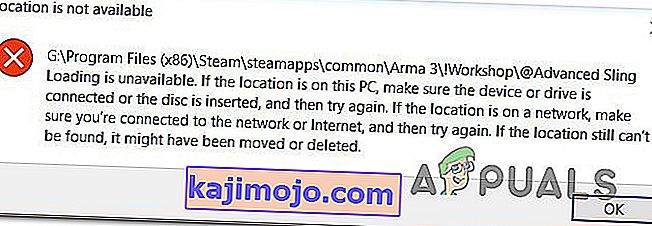
- Dacă una sau mai multe moduri declanșează eroarea „ Locația nu este disponibilă ” sau un mesaj de eroare diferit, este clar că problema este cauzată de corupție. În acest caz, puteți continua să ștergeți fiecare mod rupt până când vă asigurați că lăsați doar cele sănătoase.
- Apoi, deschideți Steam și accesați fila Bibliotecă . Apoi, faceți clic dreapta pe jocul care folosește modurile și alegeți Proprietăți. Apoi, accesați fila Fișiere locale și faceți clic pe Verificați integritatea fișierelor de joc .
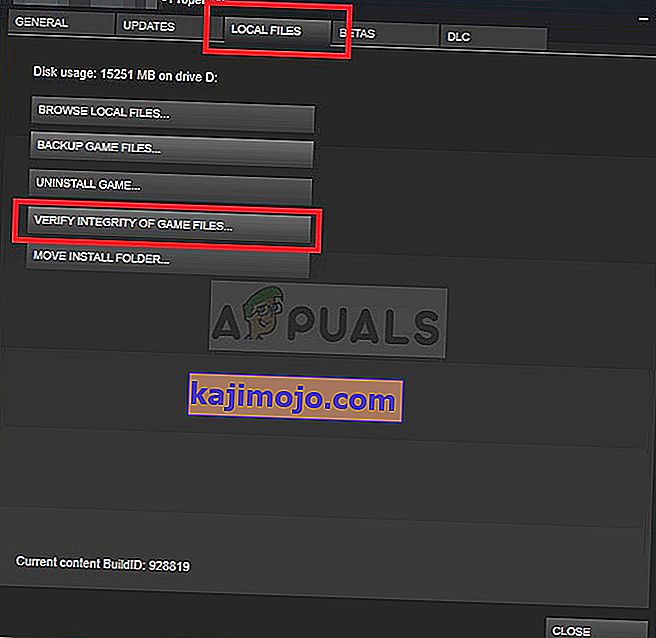
- Odată ce procesul este finalizat, încercați să descărcați un nou mod și să vedeți dacă procedura se finalizează cu succes.
Dacă această metodă nu a rezolvat problema, treceți la următoarea metodă de mai jos.
Metoda 3: Ștergerea cache-ului de descărcare
După cum se dovedește, problema poate apărea și din cauza unei erori destul de frecvente care ar putea apărea în situații în care există o mulțime de elemente în așteptare în coada de descărcare. Este posibil ca programul de descărcare să aibă probleme și să refuze să descarce orice element nou.
Mai mulți utilizatori care s-au confruntat cu această problemă specială au raportat că au reușit să remedieze problema prin ștergerea cache-ului de descărcare de pe Steam. Iată un ghid rapid despre cum să faceți acest lucru:
- Deschideți clientul Steam.
- Accesați bara de panglică din partea de sus a ecranului și faceți clic pe Steam. Apoi, faceți clic pe Setări din meniul contextual nou apărut.
- În meniul Setări, selectați fila Descărcări din meniul vertical din stânga.
- Apoi, treceți la panoul din dreapta și faceți clic pe Ștergeți memoria cache de descărcare (partea de jos a ecranului).
- Faceți clic pe Da la solicitarea de confirmare pentru a șterge memoria cache stocată local.
- Conectați-vă din nou cu contul dvs. Steam și încercați să descărcați un mod care anterior nu reușea.

Dacă problema nu este încă rezolvată, treceți la următoarea metodă de mai jos.
Metoda 4: renunțarea la Steam Beta
După cum au raportat mai mulți utilizatori, această problemă specială poate apărea și dacă sunteți un participant activ la Steam Beta. Nu există nicio explicație oficială cu privire la motivul pentru care această corecție este eficientă, dar unii utilizatori au raportat că au reușit să rezolve problema prin renunțarea la Steam beta și re-abonarea la modurile care nu se descarcă.
Iată un ghid rapid despre cum să faceți acest lucru:
- Deschideți clientul Steam , accesați bara de panglică din partea de sus a ecranului și faceți clic pe Steam. Apoi, faceți clic pe Setări din meniul contextual.
- În meniul Setări , selectați Cont din meniul vertical din stânga. Apoi, treceți la panoul din dreapta și faceți clic pe butonul Modificare sub participare beta .
- Apoi, utilizați meniul derulant din participarea beta pentru a schimba starea la Niciuna - Renunțați la toate programele beta .
- Reporniți Steam și începeți să vă abonați din nou la modurile pe care le refuzăm anterior să le descărcați și să vedeți dacă problema a fost rezolvată.

Dacă aveți în continuare probleme la re-descărcarea unor moduri pe Steam, treceți la următoarea metodă de mai jos.
Metoda 5: Schimbarea regiunii de descărcare
O altă soluție posibilă pentru această problemă specială este o regiune de descărcare care este departe de regiunea reală a IP-ului. Acest lucru ar putea confunda Steam-ul dvs. în blocarea descărcării de noi moduri. Mai mulți utilizatori afectați au raportat că au reușit să rezolve problema schimbând regiunea de descărcare în propria țară sau într-o țară care este aproape de locația fizică a computerului.
Iată un ghid rapid despre cum să faceți acest lucru:
- Deschideți clientul Steam și faceți clic pe Steam din bara de panglică din partea de sus a ecranului. Apoi, din meniul contextual, faceți clic pe Setări.
- În meniul Setări , selectați Descărcări din meniul vertical din dreapta. Apoi, treceți la panoul din dreapta și schimbați Regiunea de descărcare în țara corespunzătoare utilizând meniul derulant de mai jos.
- Faceți clic pe Ok pentru a salva modificările, apoi încercați să descărcați din nou modificările la următoarea pornire a aplicației.

Dacă problema nu este încă rezolvată, treceți la următoarea metodă de mai jos.
Metoda 6: Reinstalarea Steam
Unii utilizatori care se confruntă periodic cu această problemă au raportat că au reușit să rezolve problema doar reinstalând Steam și toate jocurile sub Steam. Speculațiile utilizatorilor par să indice ceva care se corupă la nivel local, dar până în prezent nu există dovezi concludente cu privire la ceea ce ajunge să se rupă exact.
Cu toate acestea, în majoritatea cazurilor, se știe că problema revine după ceva timp. Iată un ghid rapid despre reinstalarea Steam și a tuturor jocurilor instalate prin Steam:
- Apăsați tasta Windows + R pentru a deschide o casetă de dialog Executare . Apoi, tastați „appwiz.cpl” și apăsați Enter pentru a deschide fereastra Programs and Features .
- În ecranul Programe și caracteristici, derulați în jos prin lista de aplicații și localizați Steam.
- După ce vedeți clientul Steam, faceți clic dreapta pe el și alegeți Dezinstalare. Dacă vi se solicită UAC (Control cont utilizator) , faceți clic pe Da pentru a acorda privilegii administrative.
- La promptul de dezinstalare, faceți clic pe Dezinstalare pentru a confirma, apoi așteptați finalizarea procesului.
- Odată ce clientul Steam a fost dezinstalat, reporniți aparatul.
- Când următoarea secvență de pornire este completă, vizitați acest link (aici) și descărcați cel mai recent client Steam făcând clic pe Instalare Steam . Apoi, urmați instrucțiunile de pe ecran pentru a reinstala clientul.
- Odată ce clientul Steam este instalat, deschideți-l și reinstalați fiecare joc.
- Deschideți atelierul și vedeți dacă puteți descărca și instala moduri.

Dacă problema persistă, treceți la următoarea metodă de mai jos.